排除CVP客户虚拟助理(CVA)故障
下载选项
非歧视性语言
此产品的文档集力求使用非歧视性语言。在本文档集中,非歧视性语言是指不隐含针对年龄、残障、性别、种族身份、族群身份、性取向、社会经济地位和交叉性的歧视的语言。由于产品软件的用户界面中使用的硬编码语言、基于 RFP 文档使用的语言或引用的第三方产品使用的语言,文档中可能无法确保完全使用非歧视性语言。 深入了解思科如何使用包容性语言。
关于此翻译
思科采用人工翻译与机器翻译相结合的方式将此文档翻译成不同语言,希望全球的用户都能通过各自的语言得到支持性的内容。 请注意:即使是最好的机器翻译,其准确度也不及专业翻译人员的水平。 Cisco Systems, Inc. 对于翻译的准确性不承担任何责任,并建议您总是参考英文原始文档(已提供链接)。
目录
简介
本文档介绍如何排除客户语音门户(CVP)CVA功能故障。
先决条件
要求
Cisco 建议您了解以下主题:
- 思科统一联系中心企业版(UCCE)版本12.5
- 思科包联系中心企业版(PCCE)版本12.5
- CVP版本12.5
- 思科虚拟化语音浏览器(CVVB)12.5
- Google对话流
使用的组件
本文档中的信息基于以下软件版本:
- 思科包联系中心企业版(PCCE)版本12.5
- CVP版本12.5
- 思科虚拟化语音浏览器(思科VVB)12.5
- Google对话流
本文档中的信息都是基于特定实验室环境中的设备编写的。本文档中使用的所有设备最初均采用原始(默认)配置。如果您使用的是真实网络,请确保您已经了解所有命令的潜在影响。
背景
CVP 12.5引入了客户虚拟助理(CVA)功能,在该功能中,您可以使用Google文本到语音(TTS)、自动语音识别(ASR)和自然语言处理(NLP)服务。此功能支持类似人的交互,使您能够在具有自然语言处理的交互式语音应答(IVR)中快速、更高效地解决问题。本文档重点介绍故障排除,如果您想了解有关CVA配置的更多信息,请参阅本文档配置CVP客户虚拟助理(CVA)
故障排除
CVA部署中发现的大多数问题都可以通过语音服务器日志来识别。首先,您需要确保语音服务器处于活动状态。
步骤1.在CVVB上,导航至Cisco VVB适用性。
步骤2.在可维护性页面上,导航至工具>网络服务。确保语音服务器处于IN SERVICE(服务中)状态。
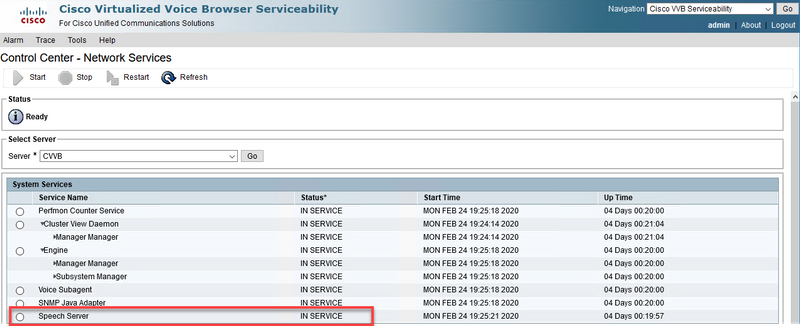
其次,在启用跟踪和收集日志之前,可以测试和排除Dialogflow虚拟代理对目标的Dialogflow响应故障。
例如,尝试对默认欢迎消息的响应。
在右侧的Dialogflow虚拟代理上,键入hello,然后输入Enter。您可以看到对欢迎消息的响应。
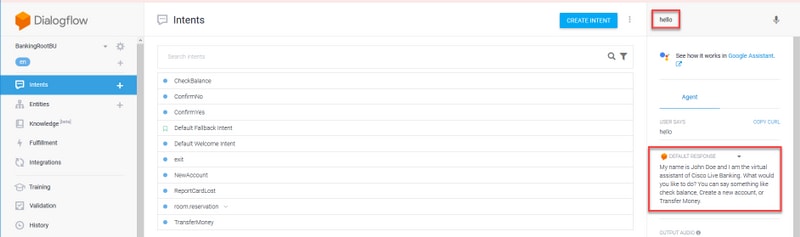
您还可以检查座席对话的历史记录。
步骤1.从Dialogflow虚拟代理中选择History。
步骤2.在历史记录页面中,选择上次对话。您可以看到虚拟代理与呼叫方之间的所有交互,如图所示。
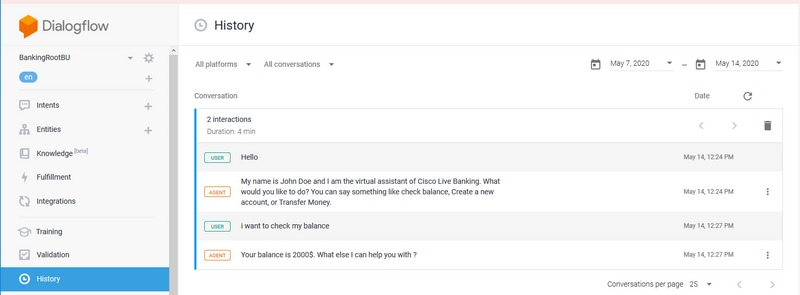
日志跟踪级别和收集
思科VVB语音服务器
要启用语音服务器日志,请执行以下步骤:
步骤1.在Cisco VVB Serviceability页面,导航至:跟踪>配置。
步骤2.选择Speech Server。
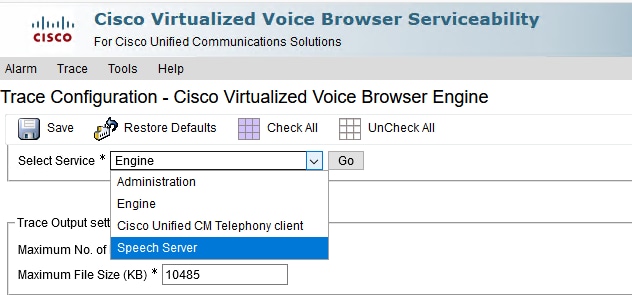
步骤3.现在,您会看到默认的跟踪级别集。
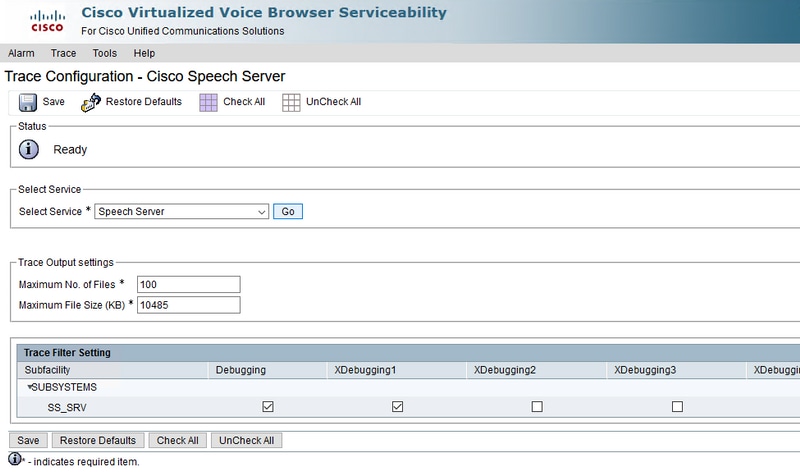
警告:要查看Cisco VVB Speech Server与Google Dialogflow之间的消息交换,需要增加语音服务器跟踪级别。但是,当您增加语音服务器跟踪级别时,系统可能会遇到性能下降。确保在非生产时间或实验室环境中执行此操作。
第4步将语音服务器跟踪级别增加到XDebuggin3,以便查看Cisco VVB语音服务器与Google对话流之间的消息流。
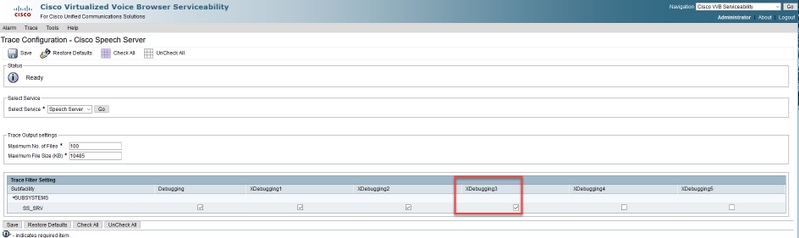
语音服务器日志不能通过实时监控工具(RTMT)使用,因此您必须通过Cisco VVB命令行界面(CLI)下载日志。
file get activelog speechserver/logs/SpeechServer file view activelog speechserver/logs/SpeechServer/*.log
Google对话流
以下两个主要日志可用于排除Cisco CVA与Google Dialogflow的集成故障:Google Stackdriver和活动日志。
注意:启用Google日志对API使用有额外费用。
Google Stackdriver可帮助您跟踪呼叫方向虚拟代理的请求和相应的响应。以下是启用和收集Google Stack驱动程序日志的步骤。
步骤1.在对话流虚拟代理上,点击设置图标。
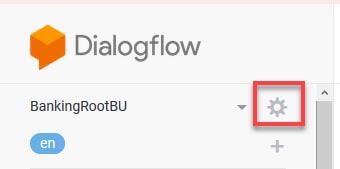
步骤2.在设置窗口中,将日志交互活动滑至右侧的Google Cloud栏,以便启用日志。您会看到Google Stackdriver已启用,并看到打开日志的选项。
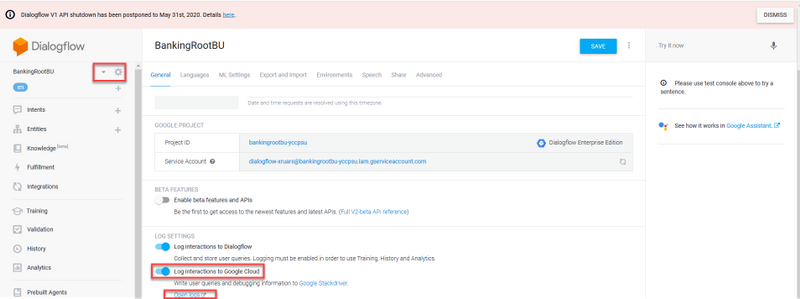
步骤3.发出一些呼叫以重新创建问题并点击打开日志。您将看到对虚拟代理的请求和响应。
注意:您可以使用Strackdriver日志中的会话ID(与CVP日志中的CALLGUID相同)和Call Studio应用活动日志中的被叫方ID,跟踪从CVP到Dialogflow虚拟代理的端到端呼叫。
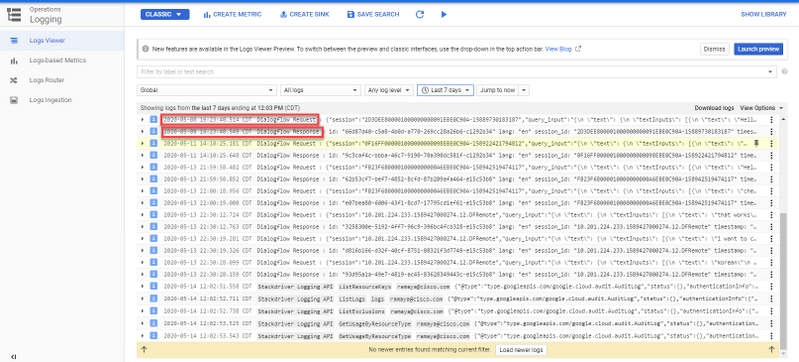
活动日志基本上会注册Google项目上发生的所有活动。CVA功能主要与Dialogflow活动相关。因此,要排除CVA问题,您只需启用对话流活动。
以下是启用和收集对话流活动日志的步骤
步骤1.在“对话流虚拟代理设置”窗口中,单击项目ID,如图所示。
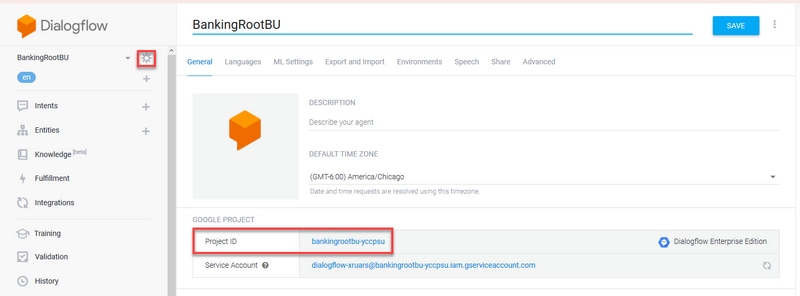
步骤2.在Google云平台上,点击左上角的设置栏。然后,导航至IAM & Admin > Audit Logs。
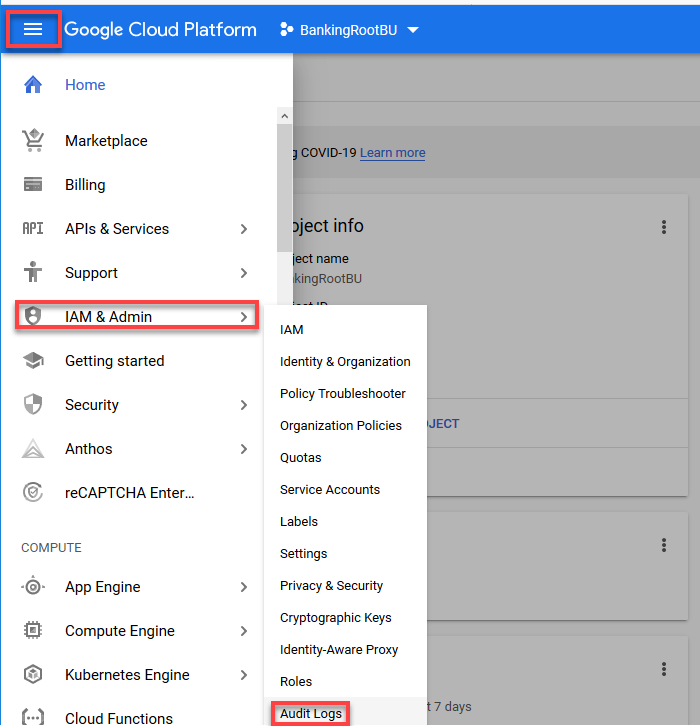
步骤3.在“审核日志”窗口中,键入Dialogflow以过滤所有日志。选中Dialogflow API框和右侧的所有权限,如图所示。
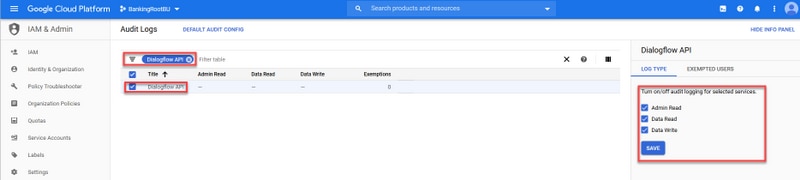
第四步: 点击Google云平台并选择“活动”选项卡。
步骤5.在“类别”部分的右侧,单击“活动类型”。取消选中所有活动,仅选中Data Access,然后点击OK。
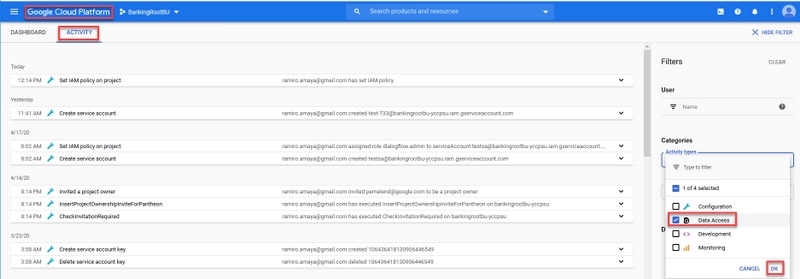
您现在可以在“活动”窗口中看到与对话框流相关的活动。
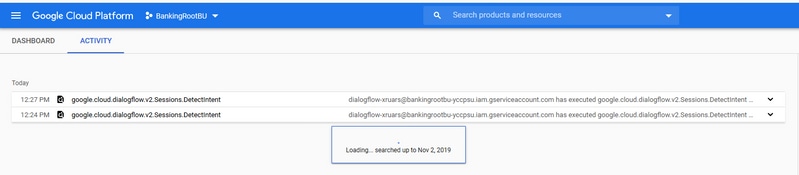
最常见的问题
这些是思科CVA和Google集成中发现的最常见问题。
选择Cisco VVB时,无法在NOAMP中查看详细信息
此问题主要与Cisco VVB和CVP Operations Manager(OAMP)服务器之间通过新OAMP(NOAMP)配置用户界面(UI)进行的证书交换有关。
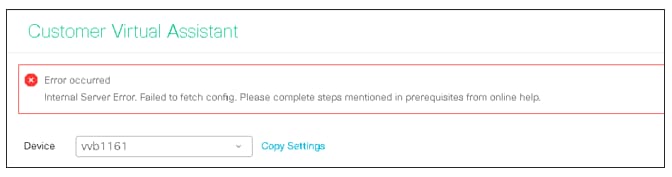
在OAMP日志(C:\Cisco\CVP\Logs\OAMP\)中
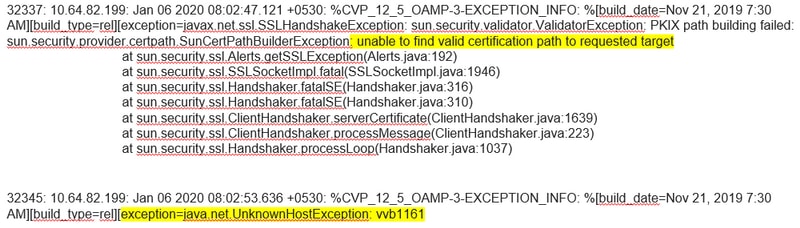
无法在SPOG中查看CVA功能
在PCCE管理工作站(AW)单一玻璃板(SPOG)中,您会看到此错误

在AW Tomcat日志(C"\icm\tomcat\logs\CCBU*)中,您会看到:
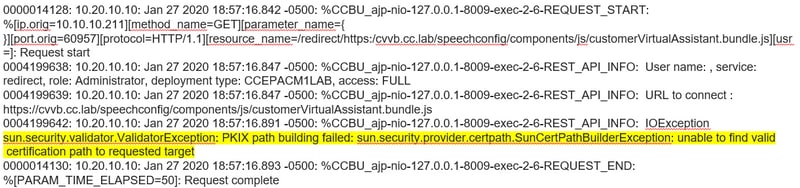
此问题主要与在SPOG中添加Cisco VVB以及Cisco VVB与AW之间的证书交换有关。
VVB/引擎启动时语音服务器关闭
在此场景中,向主叫方播放错误消息(error.wav)。
如果文本到语音(TTS)或音频提示已缓存,则播放初始提示。
在Speech Server日志中,您会看到:

在Call Studio应用活动日志中,您会看到:

VXML服务器在呼叫中断
- 呼叫被丢弃。
- VXML服务器关闭时,您在VXML应用中看不到任何日志。
- 语音服务器日志显示来自Google的最后响应。
- 当引擎尝试与VXML服务器通信时,引擎日志显示连接拒绝错误
在Cisco VVB(引擎/MIVR)日志中,您会看到:
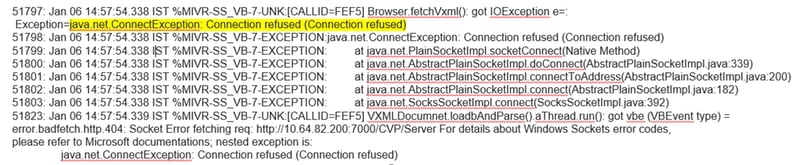
Cisco VVB无法与Google Dialogflow通信
在Cisco VVB Speech Server日志中,您会看到:
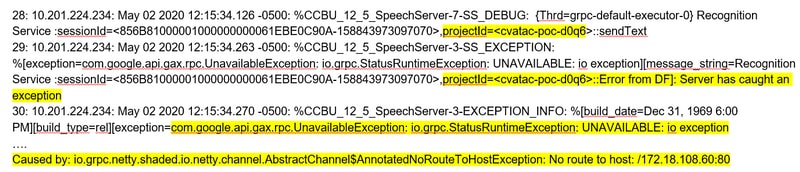
在Call Studo应用活动日志中,您会看到No Resource或Error,具体取决于部署。对于DialogFlow元素,您会看到:

对于DFIntent,您会看到:

无输入场景
在Call Studio应用活动日志中,您会看到:

在Cisco VVB(引擎/MIVR)日志中,您会看到:
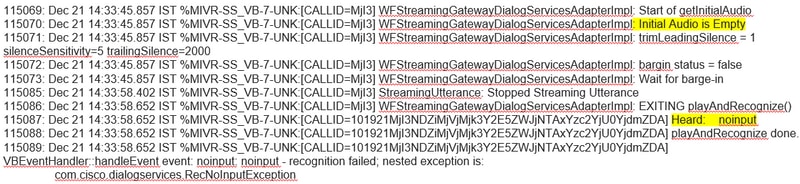
Json键不正确
在Cisco VVB Speech Server日志中,您会看到:
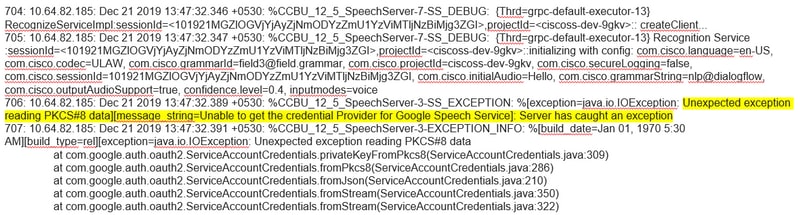
服务帐户配置中的问题
在Cisco VVB Speech Server日志中,您会看到:
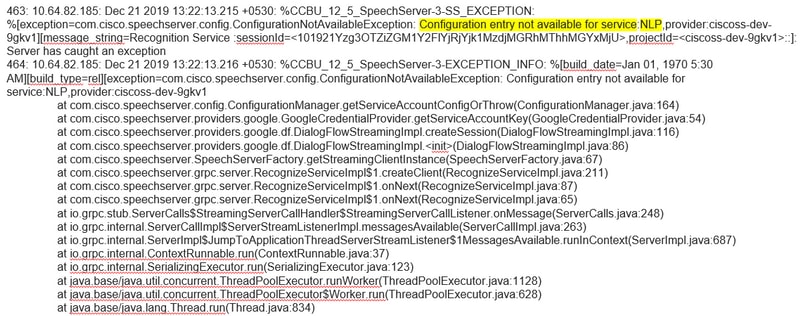
CallStudio应用程序中设置的语言错误
在Cisco VVB Speech Server日志中,您会看到:
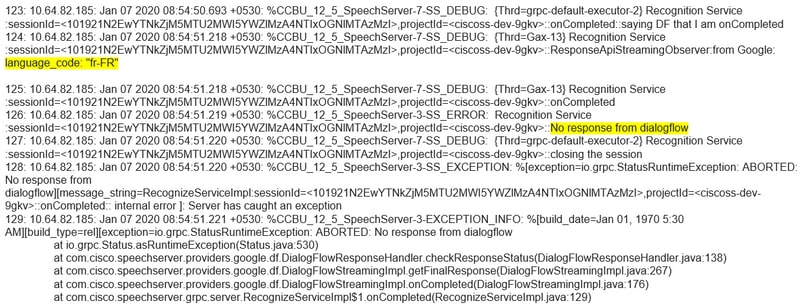
DF工程的单语言问题
在Cisco VVB Speech Server日志中,您会看到:

要解决与单语法相关的问题,您可以有Enterprise Essentials计划(如图所示),也可以修改call studio应用程序属性并将单语法设置为false。
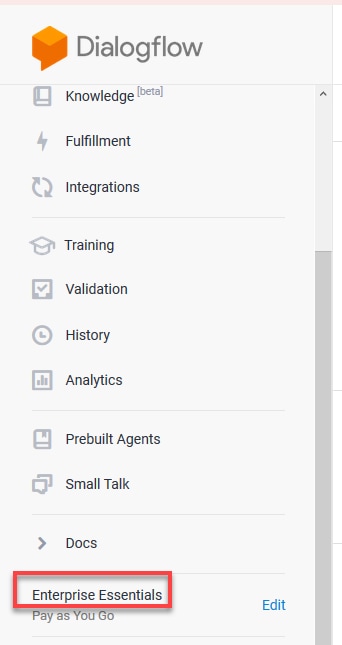
要更改Call Studio应用中的单个语法设置,请执行以下步骤:
步骤1.在Call Studio应用程序上,右键单击并选择属性。
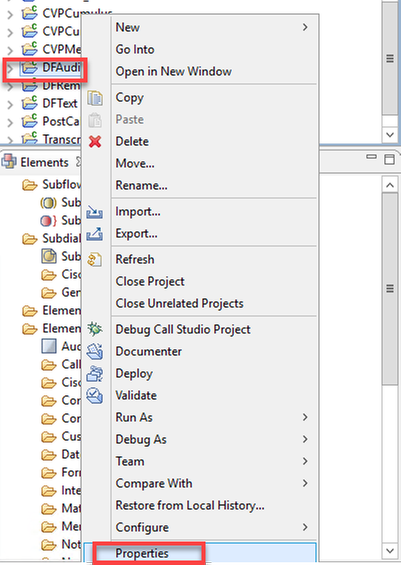
步骤2.在属性窗口中,导航到Call Studio > Root Doc Settings,然后在VoiceXML属性窗口中添加Recognite.singleUtterance,并将其设置为false。
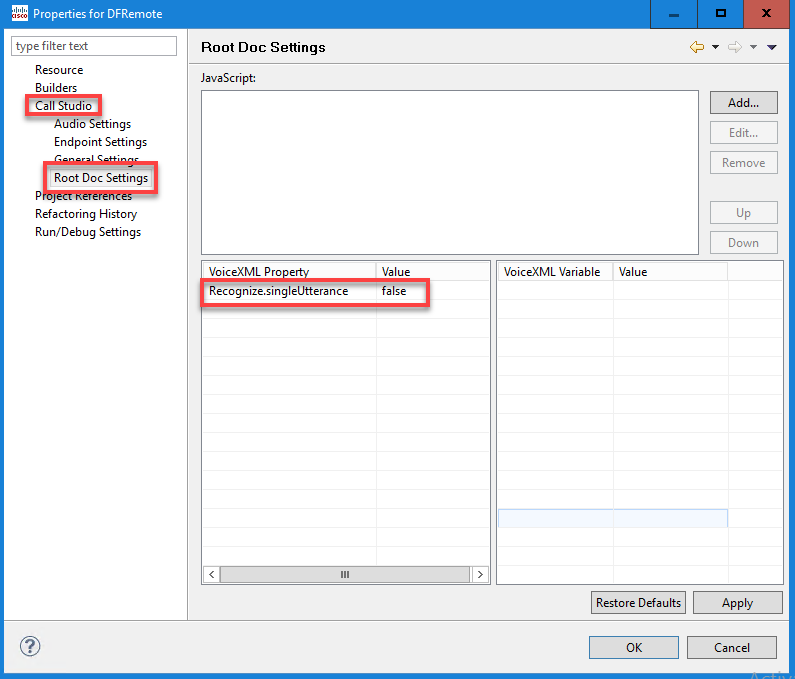
步骤3.单击确定保存应用程序,然后验证应用程序并将其部署到VXML服务器。
NTP同步问题
在Cisco VVB Speech Server日志中,您会看到:
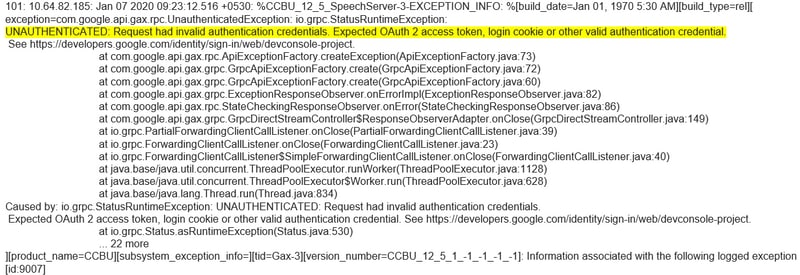
相关信息
思科文档
- 示例代码示例CVA应用程序
- CVA设计调用流和架构。
- 使用OAMP在UCCE中配置CVA服务。
- 使用PCCE管理员在PCCE中配置CVA服务。
- 对话流Call Studio元素规范
- DialogflowIntent Call Studio元素规范
- DialogflowParam调用Studio元素规范
- 转录Call Studio元素规范
Google文档
- 启用Dialogflow API
- 启用云语音到文本API(可选)
- 启用云文本到语音API(可选)
- 启用对话流计费
- 升级到企业版以获得高级对话流功能。
- 启用增强模型以获得最佳语音识别结果。
- 创建对话流身份验证密钥
- 创建语音到文本键
- 创建文本到语音键
- 对话流基础
- 设置对话流代理
- 创建对话流代理
由思科工程师提供
- Ramiro AmayaCisco TAC Engineer
- Anuj BhatiaCisco TAC Engineer
- Adithya UdupaCisco Engineering
 反馈
反馈